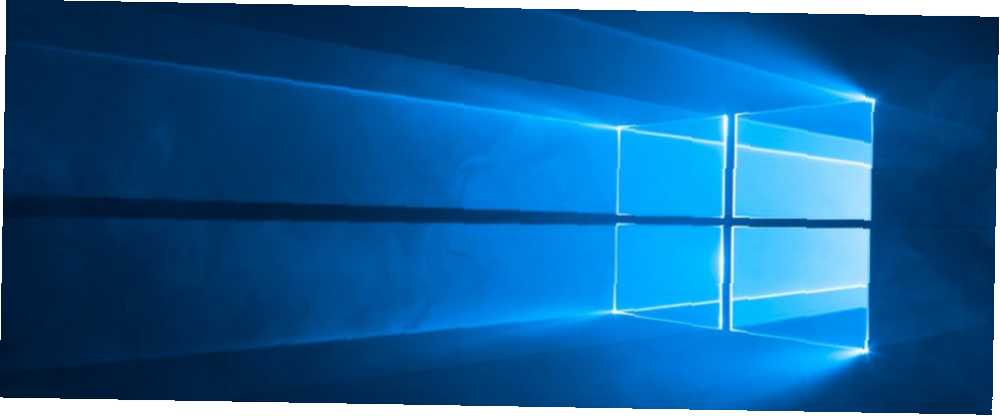
Brian Curtis
0
984
59
Bilgisayarınızın oturum açtıktan hemen sonra en sevdiğiniz programları açması büyük bir değerdir. Bilgisayarınızın daha hızlı hissetmesini sağlayabilir Windows 10 Hız ve Hack ile Hızlandırın Windows'u 10 Hız ve Hack ile Hızlandırın çok zaman? İşte Windows'u 10 dakika veya daha kısa sürede daha hızlı hale getirmek için 10 ayar. yarım düzine simgeye tıklamanız gerekmiyor. Muhtemelen normal masaüstü programlarının başlangıçta çalışacak şekilde nasıl ayarlanacağını biliyorsunuzdur, peki ya Windows 10 Store uygulamaları?
Neyse ki, Mağaza uygulamalarını giriş yaptığınız anda çalışacak şekilde ayarlamak çok kolaydır. İşte bunun nasıl yapılacağı.
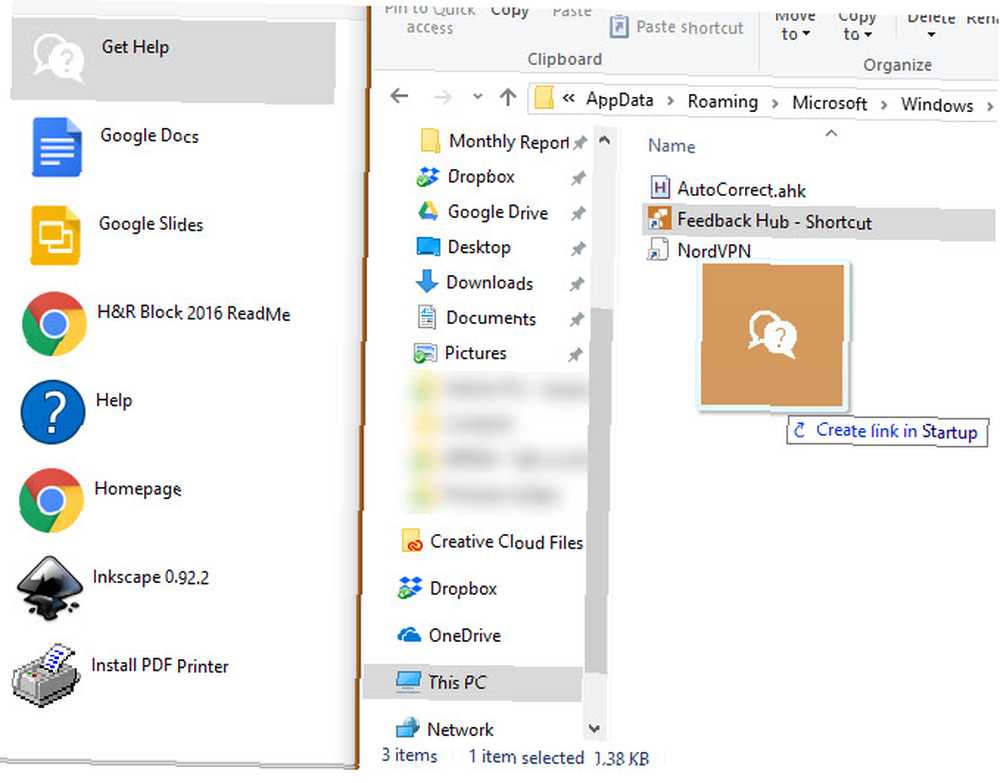
Başlangıçta Windows 10 Store Uygulamaları Nasıl Çalıştırılır
- Görev Çubuğunuzdaki klasör simgesine tıklayarak bir Dosya Gezgini penceresi açın.
- Adres çubuğunun içine tıklayın ve Kabuk: appsfolder. Bu, bilgisayarınızda yüklü tüm uygulamaların bir listesini açacaktır.
- Tuşunu basılı tutarak ikinci bir Dosya Gezgini penceresi açın vardiya ve tekrar klasör simgesine tıklayarak.
- Girmek Kabuk: Başlangıç ikinci Dosya Gezgini bölmesine Bu, başlangıçta Windows'un çalışacağı programların listesini içeren bir klasörü açar. Bu Programlar, Windows 10 Önyüklemenizi Yavaşlatır. Bu Programlar, Windows 10 Önyüklemenizi Yavaşlatır. Başlangıçta başlatılan halsiz programlar suçlu olabilir. Önyükleme listenizi nasıl kısacağınızı göstereceğiz. .
- Şimdi, simgeleri uygulamalar klasöründen başlangıç klasörüne sürükleyip bırakmanız yeterlidir. Bu, bir kısayol bağlantısı oluşturacak ve Windows onları açılışta otomatik olarak açacaktır..
- Bilgisayarınızı yeniden başlattığınızda, uygulamaları en kısa sürede giriş yaptığınızda göreceksiniz..
Bu yöntem biraz tıknaz, çünkü Kabuk: appsfolder Listede sadece Mağaza uygulamaları bulunmuyor. Program kaldırıcıları içerir ve Mağaza uygulamalarında neredeyse görünmez simgeler bulunur.
Bunu kolaylaştırmak için, Windows 10'daki bir sonraki ana güncellemede yeni Başlangıç Uygulamaları sekmesinde Uygulamalar kategoride Ayarlar. Şimdilik, olsa da, bunu yapmanın en iyi yolu bu..
Çok fazla başlangıç programına sahip olmanın Yavaş Bilgisayarınızı Ücretsiz Olarak Düzeltmek için Windows Başlangıç Öğelerini Kaldırma Yavaş Bilgisayarınızı Ücretsiz Olarak Açmak için Windows Başlangıç Öğelerini Kaldırma Başlatma sırasında başlatılan Programlar hem Windows başlangıç hızını hem de bilgisayarınızın genel performansını etkileyebilir. Uygulamaları otomatik başlatmadan kaldırarak yavaş bilgisayarınızı düzeltin. Hepsini nasıl yakalayacağımızı gösteriyoruz. bilgisayarınızın önyükleme süresini yavaşlatabilir, bu yüzden bu.











